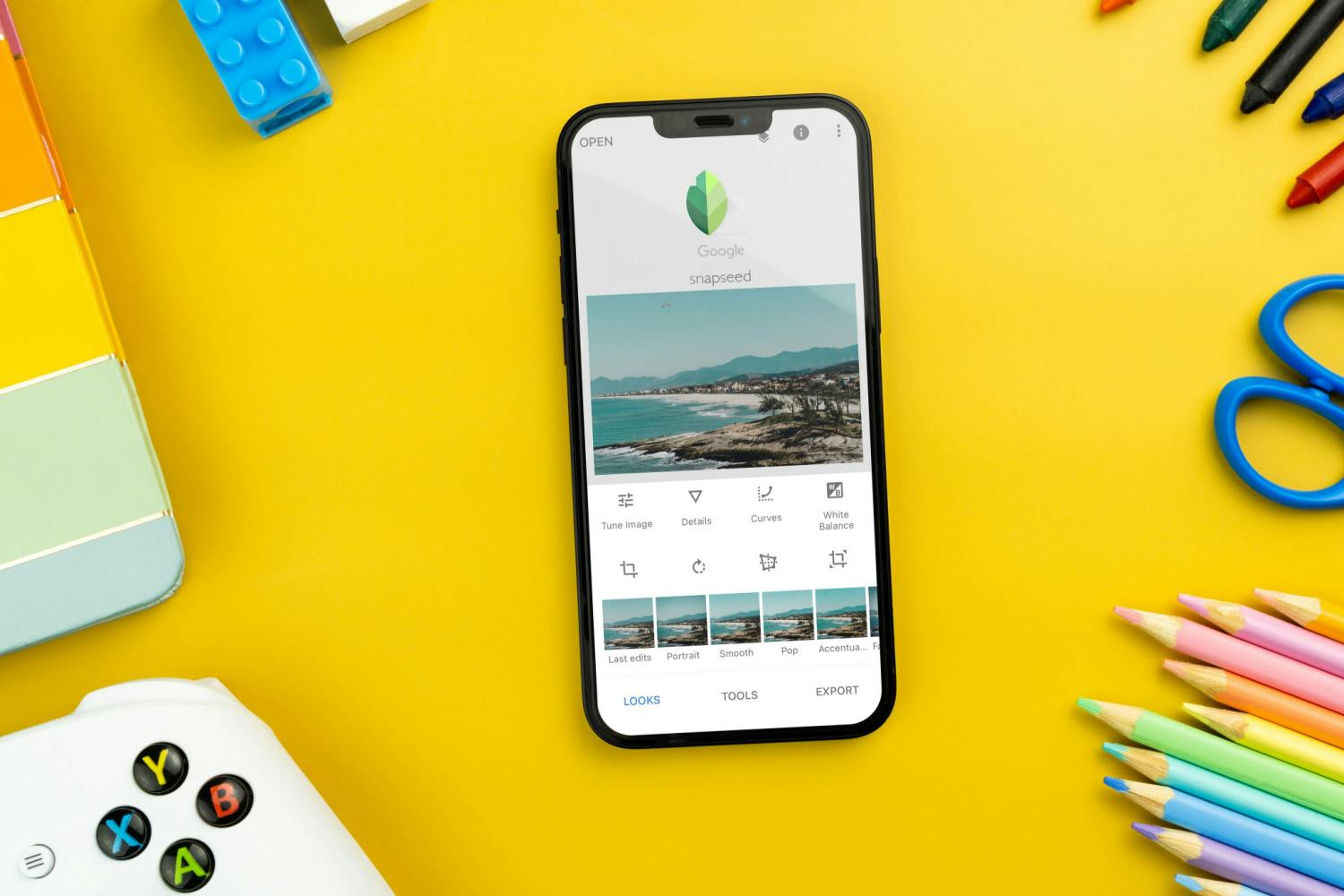Kahden valokuvan yhdistämiseen voi olla monia syitä.
Jos haluat esimerkiksi näyttää kaksi kuvaa vierekkäin verkkosivustollasi, tyylikkään muotoilun kannalta on helpompaa, että ne on yhdistetty yhdeksi valokuvatiedostoksi.
Kahden valokuvan yhdistämiseen on monia ohjelmia. Hyviä esimerkkejä ohjelmista ovat Paint.net tai IrfanView, jotka molemmat voi ladata turvallisesti Etunurkasta.
Siihen on myös helpompi ratkaisu.
Lue myös: Muokkaa kuviasi suoraan selaimessa.
Yhdistä valokuvat suoraan Windowsissa
Et tarvitse nimittäin ulkoista ohjelmaa lainkaan. Windows tarjoaa työkalun, joka selviytyy siitä yhtä hyvin ja vieläpä nopeasti.
Paint-piirustustyökalu (jolla ei ole mitään tekemistä Paint.net-ohjelman kanssa) on osa Windows 10:tä ja 11:tä.
Työkalu ei ehkä ole käytössä joka päivä, mutta se on erityisen sopiva tähän tarkoitukseen – ja se on jo valmiina tietokoneellasi.
Näin yhdistät kaksi valokuvaa Paintissa
- Etsi Paint-ohjelmaa Windowsin hakukentän avulla ja napsauta sen linkkiä.
- Ohjelma avautuu ja näkyviin tulee tyhjä sivu. Tämä pinta on taulusi, jossa voit yhdistää kuvia toisiinsa. Kun valitset taulun, voit vetää sitä suuremmaksi tai pienemmäksi, jotta kuvasi mahtuvat siihen.
- Valitse Liitä ja sitten Liitä kohteesta
- Avaa nyt ensimmäinen valokuva Resurssienhallinta-ikkunassa. Jos kuva on suuri, voit lähentää ja loitontaa sitä oikean alakulman liukusäätimellä, jotta työalue on helpompi hahmottaa.
- Valitse uudelleen Liitä ja sitten Liitä kohteesta. Valitse ja lataa toinen kuva Resurssienhallinnasta.
- Raahaa valokuva ensimmäisen kuvan oikealle puolelle. Voit halutessasi säätää molempia kuvia korkeussuunnassa samankorkuisiksi.
- Rajaa tarvittaessa valmis kuva vetämällä taulua uudelleen niin, että valkoiset reunat katoavat.
- Valitse lopuksi Tallenna nimellä ja valitse sen jälkeen sopiva kuvamuoto. Jos kuva tulee verkkosivustolle tai lähetetään sähköpostitse, PNG on hyvä valinta.
Yhdistä useita kuvia
Näin olet yhdistänyt kaksi valokuvatiedostoa yhdeksi muutamassa minuutissa.
Paintissa voi tietysti tehdä myös suurempia ja monimutkaisempia kollaaseja, mutta se ei ole paras ohjelma suurempitöiseen taiteiluun, sillä ohjelmassa alkaa kaivata nopeasti laajempia toimintoja.
Suurempiin kollaaseihin kannattaa käyttää esimerkiksi Google Kuvat -palvelua, jos Googlen valokuvapalvelu on jo tuttu.
Voit myös valitaammattimaisemman kuvankäsittelyohjelman, kuten Krita-ohjelman, jonka perusteellisen oppaan olemme esitelleet KotiMikro-lehdessä.